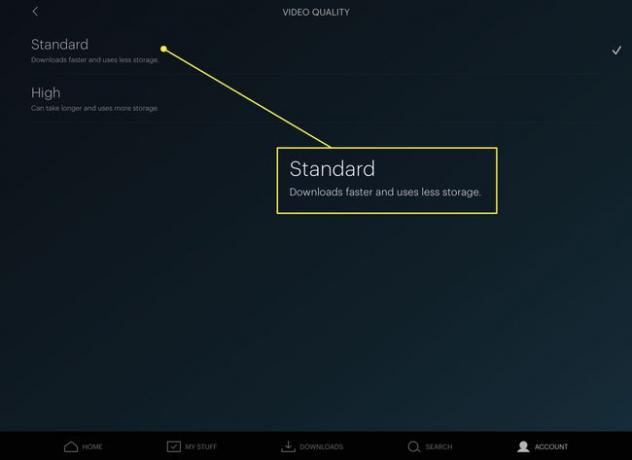Hulu ใช้ข้อมูลมากแค่ไหน?
บริการสตรีมมิ่งเช่น หูลู่ ให้บริการเนื้อหาทางทีวีและภาพยนตร์ตามต้องการเป็นเวลาหลายชั่วโมง แต่ถ้าคุณ ผู้ให้บริการอินเทอร์เน็ต จำกัดปริมาณข้อมูลที่คุณสามารถใช้ในแต่ละเดือน คุณอาจกังวลเกี่ยวกับการใช้ข้อมูล Hulu ของคุณ นี่คือสิ่งที่คุณต้องรู้เกี่ยวกับการใช้ข้อมูล Hulu และวิธีควบคุม
Hulu ใช้ข้อมูลมากแค่ไหน?
Hulu ไม่ได้ให้ข้อมูลตัวเลขที่เป็นทางการว่าบริการใช้ข้อมูลมากน้อยเพียงใด แต่คุณสามารถรับแนวคิดทั่วไปตามความเร็วอินเทอร์เน็ตที่แนะนำได้ การใช้งานจริงของคุณอาจต่ำกว่าตัวเลขเหล่านี้ แต่ Hulu ให้ตัวเลขเหล่านี้เพื่อให้แน่ใจว่าได้รับประสบการณ์ที่น่าเชื่อถือที่สุด
ต่อไปนี้คือปริมาณข้อมูลโดยประมาณของเนื้อหาประเภทต่างๆ บน Hulu ที่ต้องการ
- สำหรับห้องสมุดส่วนใหญ่ รวมถึงเนื้อหา HD: Hulu แนะนำความเร็วอินเทอร์เน็ตอย่างน้อย 3 เมกะบิตต่อวินาที ค่านี้เทียบเท่ากับ 1.35 กิกะไบต์ต่อชั่วโมง
- สำหรับการถ่ายทอดสด: Hulu แนะนำอย่างน้อย 8 Mbps ความเร็วนี้สามารถดาวน์โหลดได้ประมาณ 3.6 GB ต่อชั่วโมง
- สำหรับเนื้อหา 4K: Hulu แนะนำการเชื่อมต่ออย่างน้อย 16 Mbps ในอัตรานี้ คุณสามารถดาวน์โหลดได้ประมาณ 7.2 GB ต่อชั่วโมง
-
สำหรับเนื้อหาคุณภาพต่ำ: Hulu ยังเสนอตัวเลือกคุณภาพต่ำกว่าที่ต้องการเพียง 1.5 Mbps ซึ่งอยู่ที่ประมาณ 0.675 GB ต่อชั่วโมง
วิธีควบคุมปริมาณข้อมูลที่ Hulu ใช้บนเว็บ
คุณสามารถเปลี่ยนการตั้งค่าบางอย่างเพื่อใช้ข้อมูลน้อยลงเมื่อคุณดู Hulu ต่อไปนี้คือวิธีปรับการตั้งค่าเพื่อบันทึกบิต
ไปที่ Hulu และลงชื่อเข้าใช้
เริ่มเล่นวิดีโอ
-
คลิก การตั้งค่า ไอคอนที่มุมล่างซ้ายของหน้าจอ
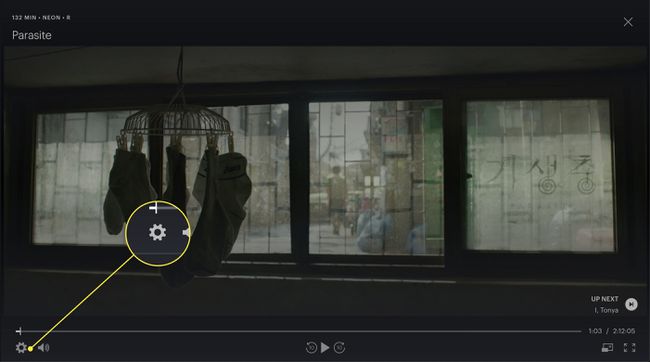
-
เลือก คุณภาพ.
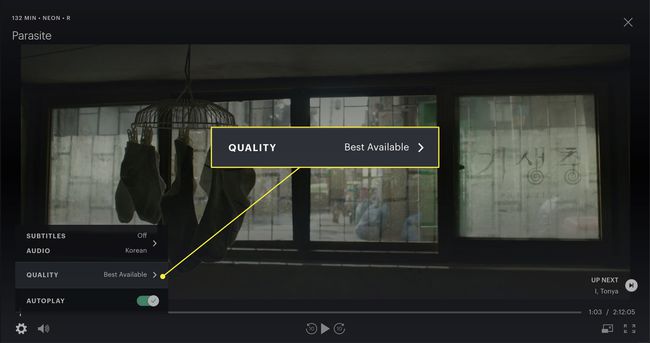
-
เลือก โปรแกรมประหยัดอินเทอร์เน็ต.
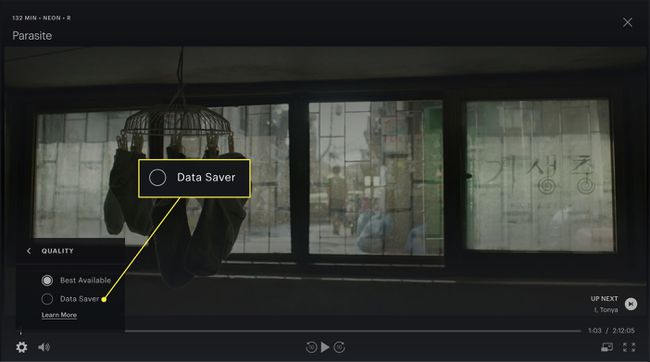
Hulu จะเปลี่ยนไปใช้สตรีมเวอร์ชันที่มีข้อมูลต่ำกว่า
วิธีควบคุมปริมาณข้อมูลที่ Hulu ใช้บนมือถือ
Hulu มีการตั้งค่าอื่นๆ ที่คุณปรับได้หากกำลังชมภาพยนตร์บนโทรศัพท์หรือแท็บเล็ต สิ่งที่ต้องทำเพื่อบันทึกข้อมูลขณะเดินทางมีดังนี้
การตั้งค่าเหล่านี้จะส่งผลต่อการใช้งานเมื่อคุณรับชม Hulu โดยใช้เครือข่ายเซลลูลาร์เท่านั้น จะไม่ส่งผลต่ออุปกรณ์ที่เชื่อมต่อกับ a Wi-Fi เครือข่าย
เปิดแอป Hulu และลงชื่อเข้าใช้
-
แตะ บัญชี ที่ด้านล่างของหน้าจอ
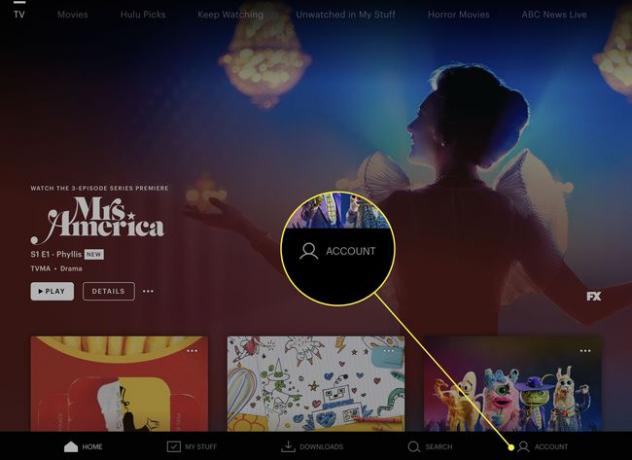
-
แตะ การตั้งค่า.
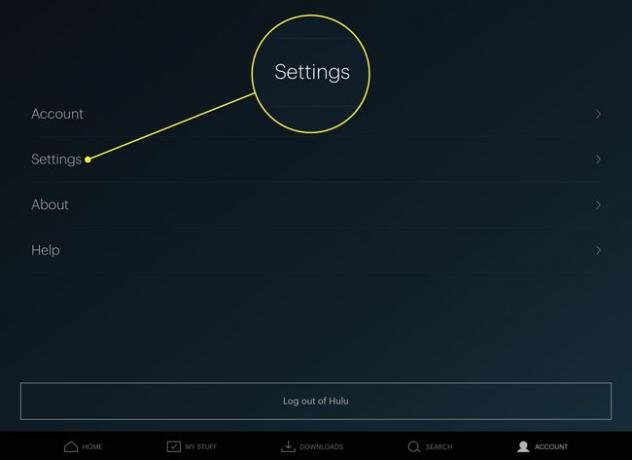
-
แตะ การใช้ข้อมูลมือถือ.
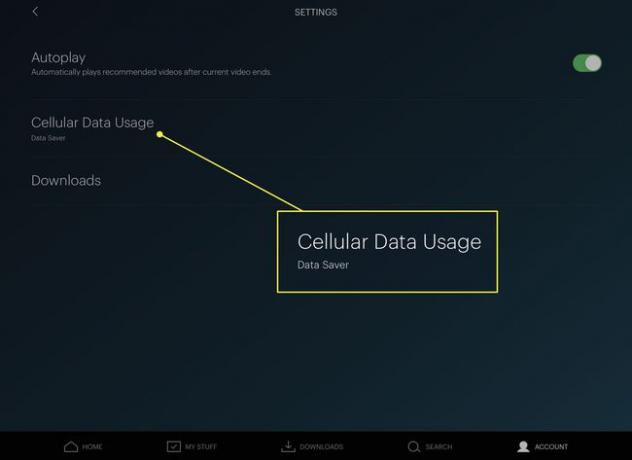
-
แตะ โปรแกรมประหยัดอินเทอร์เน็ต.
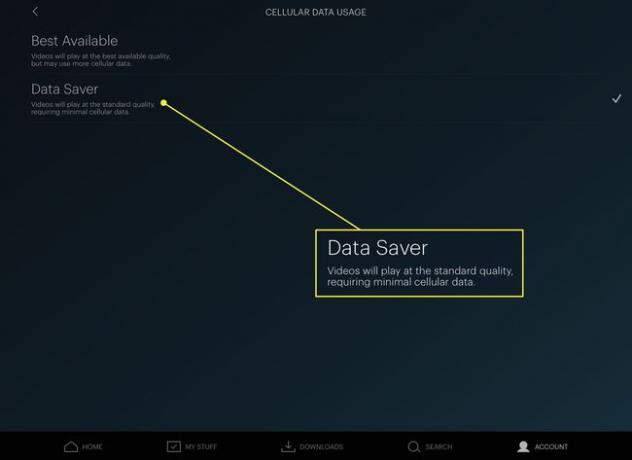
เมื่อคุณไม่อยู่บ้าน Hulu จะใช้ข้อมูลน้อยลงในการสตรีมวิดีโอ
วิธีควบคุมปริมาณข้อมูลที่ Hulu ใช้สำหรับการดาวน์โหลด
หากคุณดาวน์โหลดวิดีโอจาก Hulu เพื่อดูภายหลัง คุณยังสามารถควบคุมการใช้ข้อมูลของคุณด้วย Hulu โดยการควบคุมคุณภาพของไฟล์ที่คุณใส่บนอุปกรณ์ของคุณ นี่คือวิธีการทำ
เปิดแอป Hulu และลงชื่อเข้าใช้
-
แตะ บัญชี ที่ด้านล่างของหน้าจอ
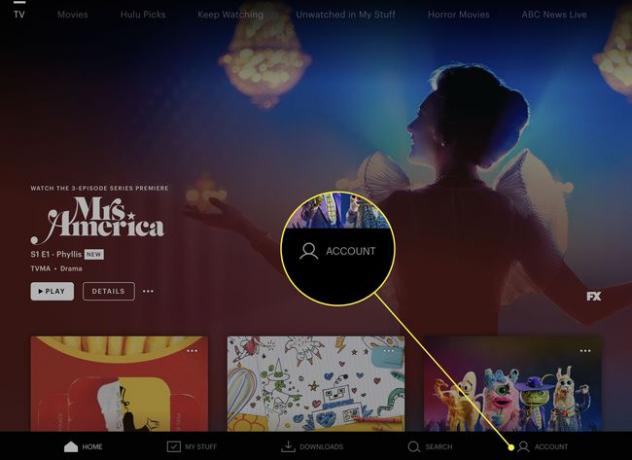
-
แตะ การตั้งค่า.
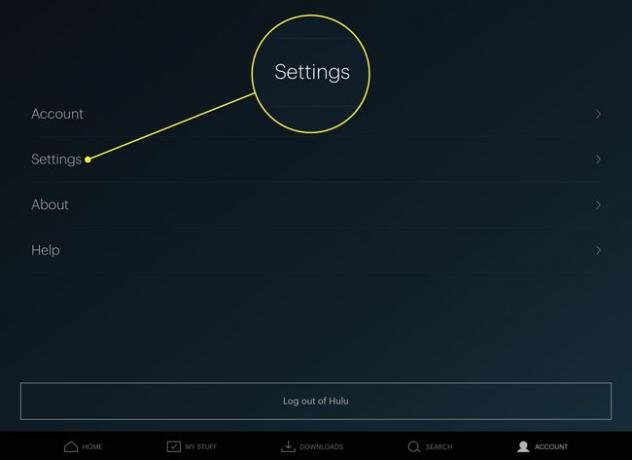
-
แตะ ดาวน์โหลด.
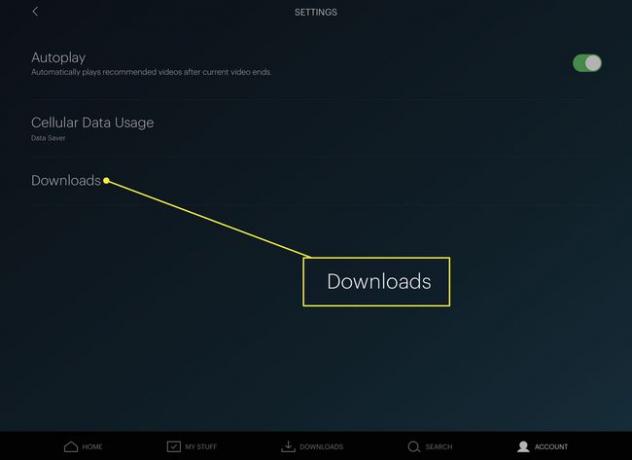
-
ปิด ดาวน์โหลดมือถือ เพื่อป้องกันไม่ให้อุปกรณ์ของคุณใช้เครือข่ายมือถือเพื่อดาวน์โหลดโปรแกรม
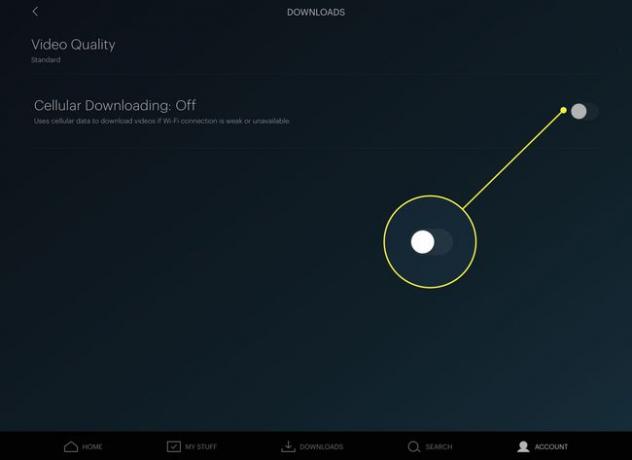
-
แตะ คุณภาพวีดีโอ.
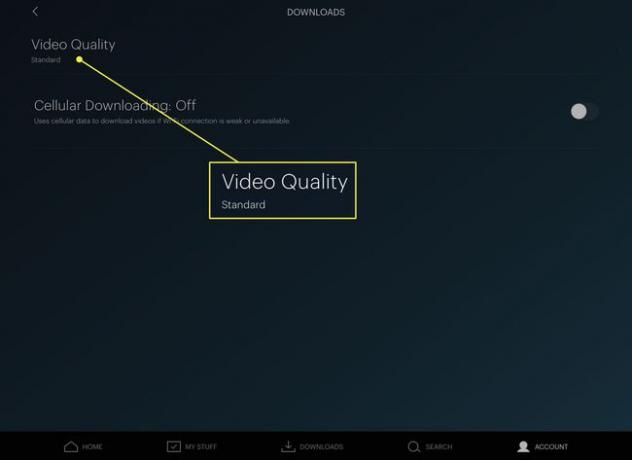
-
คุณมีสองตัวเลือกในหน้าจอนี้: มาตรฐานและสูง แตะ มาตรฐาน เพื่อดาวน์โหลดไฟล์ที่เล็กกว่าและคุณภาพต่ำกว่าลงในอุปกรณ์ของคุณ การตั้งค่านี้จะช่วยประหยัดพื้นที่บนฮาร์ดไดรฟ์ของคุณด้วย